როგორ გავხსნათ ვებ გვერდები Edge-ში Immersive Reader-ში ავტომატურად
Microsoft Edge-ს ახლა შეუძლია ავტომატურად გახსნას ვებ გვერდები Immersive Reader-ში, თუ ვებსაიტი მხარს უჭერს ამ რეჟიმს. Microsoft Edge-ის უახლესმა განახლებამ კანარის არხზე მოიტანა ახალი ექსპერიმენტული დროშა, რომელიც ამ მახასიათებლის საშუალებას აძლევს Immersive Reader-ში.
რეკლამა
Microsoft Edge-ში ვებგვერდების ავტომატურად გახსნა Immersive Reader-ში
- გაუშვით Microsoft Edge.
- შედით
ზღვარი: // დროშებიმისამართის ზოლი. - ში დროშების ძიება ტექსტური ყუთის ტიპი ავტომატური იმერსიული მკითხველი. გარდა ამისა, შეგიძლიათ დააკოპიროთ-პასტი
edge://flags/#edge-auto-enter-immersive-readerმისამართების ზოლში დროშის პირდაპირ გასახსნელად. - აირჩიეთ ჩართულია ჩამოსაშლელი მენიუდან გვერდით ავტომატური იმერსიული მკითხველი ვარიანტი.

- გადატვირთეთ ბრაუზერი ცვლილებების გამოსაყენებლად.
თქვენ დაასრულეთ. ამიერიდან, თუ გახსნით ვებსაიტს, რომელიც მხარს უჭერს Immersive Reader-ს Edge-ში, ბრაუზერი ავტომატურად გადადის წაკითხვის ხედზე.
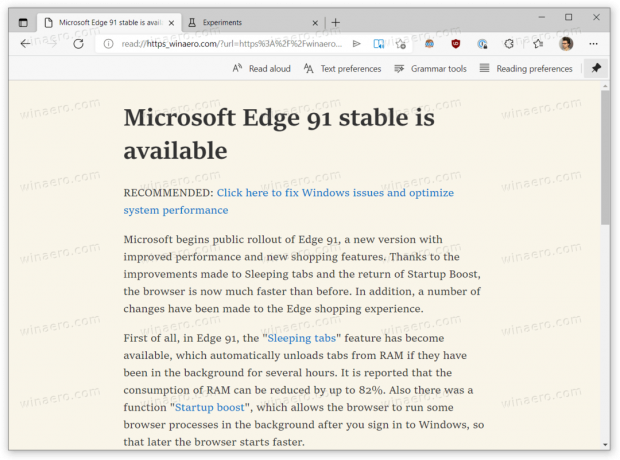
გაითვალისწინეთ, რომ ყველა გვერდს არ აქვს Immersive Reader-ის მხარდაჭერა. დროშის აღწერაში ნათქვამია, რომ ბრაუზერი გახსნის მხოლოდ შესაბამის გვერდებს Immersive Reader-ში. თქვენ შეგიძლიათ შეამოწმოთ, აქვს თუ არა გვერდი მხარს უჭერს Immersive Reader-ს მისამართების ზოლის მარჯვენა მხარეს დათვალიერებით. Immersive Reader-თან თავსებადი გვერდები აჩვენებს ღილაკს წიგნისა და დინამიკის ხატულაზე.
ასევე, მისი ამჟამინდელი განხორციელებისას, Microsoft Edge არ გაძლევთ საშუალებას მიუთითოთ რომელი ვებსაიტები უნდა გახსნას ყოველთვის შესაფერისი გვერდები Immersive Reader-ში და რომელი არა. ყოველ შემთხვევაში, auto Immersive Reader არის მისასალმებელი გაუმჯობესება მათთვის, ვინც ყოველდღიურად ეყრდნობა კითხვის ხედს Microsoft Edge-ში.
Immersive Reader Microsoft Edge-ში არის გაფართოებული კითხვის რეჟიმი რამდენიმე დამატებითი ფუნქციით, რაც აადვილებს ვებ გვერდების კითხვას. გარდა გამარტივებული ხედისა, გვერდის არასაჭირო ან ყურადღების გადატანის გარეშე, მომხმარებლებს შეუძლიათ წვდომა გრამატიკული ხელსაწყოები (სიტყვების დაყოფა მარცვლებად და ხაზგასმული მეტყველების ნაწილები,) წაიკითხეთ ა გვერდი ხმამაღლადა გამოიყენეთ ხაზის ფოკუსი ან სურათების ლექსიკონი.



